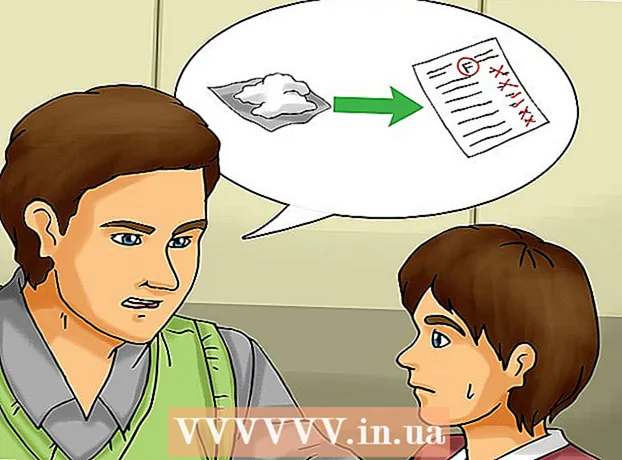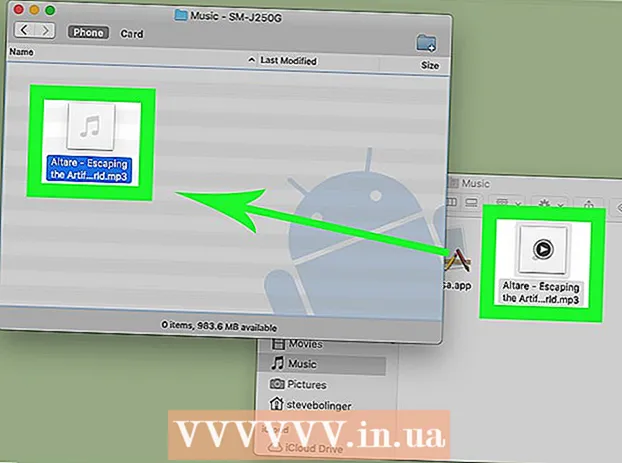Autor:
Roger Morrison
Erstelldatum:
26 September 2021
Aktualisierungsdatum:
21 Juni 2024

Inhalt
In diesem Wiki erfahren Sie, wie Sie Dateien, Fotos und Videos finden, die Sie auf Ihr Android-Telefon oder -Tablet heruntergeladen haben.
Schreiten
Methode 1 von 2: Verwenden des Dateimanagers
 Öffnen Sie die App-Schublade. Dies ist die Liste der Apps auf Ihrem Android. Sie können normalerweise darauf zugreifen, indem Sie auf das 6 bis 9-Punkte-Symbol am unteren Rand des Startbildschirms tippen.
Öffnen Sie die App-Schublade. Dies ist die Liste der Apps auf Ihrem Android. Sie können normalerweise darauf zugreifen, indem Sie auf das 6 bis 9-Punkte-Symbol am unteren Rand des Startbildschirms tippen. 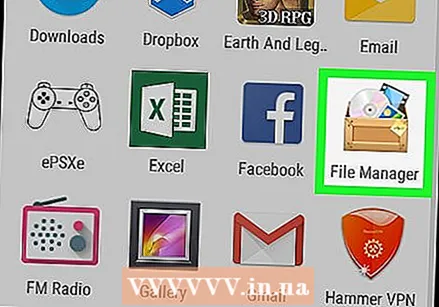 Tippen Sie auf Downloads, Meine Dateien oder Dateimanager. Der Name dieser App variiert je nach Gerät.
Tippen Sie auf Downloads, Meine Dateien oder Dateimanager. Der Name dieser App variiert je nach Gerät. - Wenn Sie keine dieser Optionen sehen, verfügt Ihr Gerät möglicherweise nicht über einen Dateimanager. Finden Sie heraus, wie Sie eine installieren.
 Wählen Sie einen Ordner. Wenn Sie nur einen Ordner sehen, tippen Sie auf dessen Namen. Wenn Sie eine SD-Karte haben, werden zwei separate Ordner angezeigt: einer für Ihre SD-Karte und einer für den internen Speicher. Abhängig von Ihren Einstellungen kann sich Ihr Download-Ordner an einem dieser beiden Speicherorte befinden.
Wählen Sie einen Ordner. Wenn Sie nur einen Ordner sehen, tippen Sie auf dessen Namen. Wenn Sie eine SD-Karte haben, werden zwei separate Ordner angezeigt: einer für Ihre SD-Karte und einer für den internen Speicher. Abhängig von Ihren Einstellungen kann sich Ihr Download-Ordner an einem dieser beiden Speicherorte befinden.  Tippen Sie auf Herunterladen. Möglicherweise müssen Sie nach unten scrollen, um es zu finden. Dieser Ordner enthält alles, was Sie auf Ihr Android heruntergeladen haben.
Tippen Sie auf Herunterladen. Möglicherweise müssen Sie nach unten scrollen, um es zu finden. Dieser Ordner enthält alles, was Sie auf Ihr Android heruntergeladen haben. - Wenn Sie einen Download-Ordner sehen, müssen Sie möglicherweise in verschiedenen Ordnern stöbern, um ihn zu finden.
Methode 2 von 2: Verwenden von Chrome
 Öffnen Sie Chrome. Es ist das runde rote, blaue, gelbe und grüne Symbol mit der Bezeichnung "Chrome" auf Ihrem Startbildschirm. Wenn Sie es dort nicht sehen, überprüfen Sie die App-Schublade.
Öffnen Sie Chrome. Es ist das runde rote, blaue, gelbe und grüne Symbol mit der Bezeichnung "Chrome" auf Ihrem Startbildschirm. Wenn Sie es dort nicht sehen, überprüfen Sie die App-Schublade. - Mit dieser Methode können Sie schnell Dateien finden, die Sie mit dem Chrome-Webbrowser heruntergeladen haben.
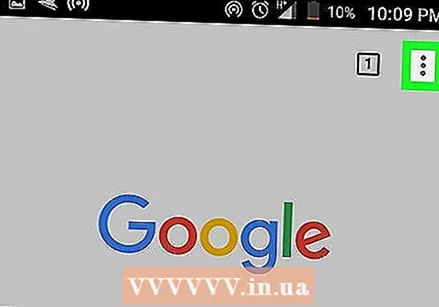 Tippen Sie auf ⁝. Es befindet sich in der oberen rechten Ecke von Chrome.
Tippen Sie auf ⁝. Es befindet sich in der oberen rechten Ecke von Chrome.  Tippen Sie auf Downloads. Sie sehen nun eine Liste der Dateien, die Sie aus dem Internet heruntergeladen haben.
Tippen Sie auf Downloads. Sie sehen nun eine Liste der Dateien, die Sie aus dem Internet heruntergeladen haben. - Tippen Sie auf, um nur bestimmte Arten von Downloads anzuzeigen ’☰’ und wählen Sie dann den Dateityp (z. B. Audio, Bilder) aus, den Sie anzeigen möchten.
- Tippen Sie auf die Lupe oben auf dem Bildschirm, um nach bestimmten Downloads zu suchen.